ສາລະບານ
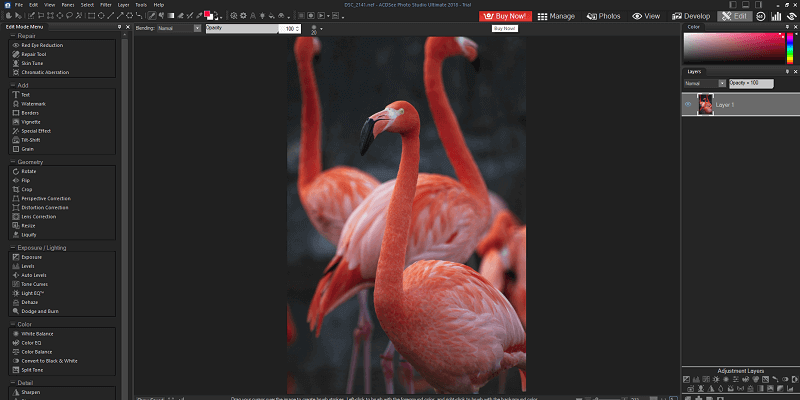
ACDSee Photo Studio Ultimate
ປະສິດທິພາບ: ການຈັດການຂັ້ນຕອນການເຮັດວຽກ RAW ທີ່ດີເລີດ ແລະການແກ້ໄຂຮູບພາບ ລາຄາ: $8.9/ເດືອນ ສໍາລັບການສະໝັກສະມາຊິກ ຫຼືການຊື້ຄັ້ງດຽວ $84.95 ຄວາມງ່າຍຂອງການນໍາໃຊ້: ຂ້ອນຂ້າງງ່າຍທີ່ຈະຮຽນຮູ້ແລະນໍາໃຊ້ກັບບາງບັນຫາການໂຕ້ຕອບຜູ້ໃຊ້ ສະຫນັບສະຫນູນ: ຫຼາຍ tutorials ວິດີໂອ, ຊຸມຊົນທີ່ຫ້າວຫັນ, ແລະສະຫນັບສະຫນູນອຸທິດຕົນບົດສະຫຼຸບ
ສໍາລັບການປົກກະຕິແລະ ຊ່າງພາບເຄິ່ງອາຊີບ, ACDSee Photo Studio Ultimate ເປັນການແນະນຳອັນດີເລີດສູ່ໂລກຂອງການຕັດຕໍ່ RAW. ມັນມີເຄື່ອງມືການຈັດຕັ້ງທີ່ດີເລີດສໍາລັບການຄຸ້ມຄອງຫ້ອງສະຫມຸດຮູບພາບຂະຫຍາຍຕົວ, ແລະການທໍາງານການແກ້ໄຂ RAW ແມ່ນສາມາດເທົ່າທຽມກັນ. ຄຸນສົມບັດການແກ້ໄຂໃນຊັ້ນຂໍ້ມູນອາດຈະໃຊ້ການປັບປຸງເລັກນ້ອຍ ແລະອາດຈະບໍ່ປ່ຽນແທນ Photoshop ເປັນມາດຕະຖານສໍາລັບຊອບແວການຈັດການຮູບພາບ, ແຕ່ພວກມັນຍັງຄົງມີຄວາມສາມາດ ແລະເຮັດວຽກໄດ້ເຖິງວ່າຈະມີບັນຫາສ່ວນຕິດຕໍ່ຜູ້ໃຊ້ເລັກນ້ອຍກໍຕາມ.
ໂດຍລວມ , ການລວມເອົາຄຸນສົມບັດທັງໝົດເຫຼົ່ານີ້ຢູ່ໃນໂຄງການດຽວເຮັດໃຫ້ຂະບວນການເຮັດວຽກທີ່ໜ້າສົນໃຈ ແລະ ສົມບູນແບບ, ເຖິງແມ່ນວ່າມັນອາດຈະບໍ່ຖືກຂັດຢ່າງພຽງພໍເພື່ອຕອບສະໜອງຄວາມຕ້ອງການດ້ານວິຊາຊີບ. ຜູ້ຊ່ຽວຊານທີ່ໄດ້ນໍາໃຊ້ຂັ້ນຕອນການເຮັດວຽກທີ່ອີງໃສ່ Lightroom ແລ້ວຈະດີກວ່າຢູ່ກັບການຕັ້ງຄ່ານັ້ນ, ເຖິງແມ່ນວ່າໃຜກໍ່ຕາມທີ່ຊອກຫາທາງເລືອກທີ່ມີຄຸນນະພາບມືອາຊີບຄວນເບິ່ງທີ່ DxO PhotoLab ຫຼື Capture One Pro.
ສິ່ງທີ່ຂ້ອຍມັກ : ເຄື່ອງມືການຈັດຕັ້ງທີ່ດີເລີດ. ປະສົມ Photoshop & amp; ຄຸນນະສົມບັດ Lightroom. ມືຖືຍອມຮັບບົດບາດຂອງກ້ອງສະມາດໂຟນ, ພັດທະນາແອັບຄູ່ມືຖືທີ່ມີໃຫ້ກັບເວທີ iOS ແລະ Android. ແອັບດັ່ງກ່າວແມ່ນໃຊ້ງ່າຍທີ່ສຸດ, ຊ່ວຍໃຫ້ທ່ານສາມາດສົ່ງຮູບພາບໂດຍກົງຈາກໂທລະສັບຂອງທ່ານໄປຫາການຕິດຕັ້ງ Photo Studio ຂອງທ່ານໄດ້.

ການຊິງຄ໌ໄຮ້ສາຍແມ່ນໄວ ແລະງ່າຍ, ແລະຕົວຈິງແລ້ວແມ່ນວິທີການໂອນຮູບພາບທີ່ງ່າຍທີ່ສຸດ. ບັນນາທິການທີ່ຂ້ອຍເຄີຍໃຊ້. ແອັບດັ່ງກ່າວກວດພົບການຕິດຕັ້ງ Photo Studio ໃນຄອມພິວເຕີຂອງຂ້ອຍທັນທີ ແລະໂອນໄຟລ໌ໂດຍບໍ່ມີການຈັບຄູ່ທີ່ສັບສົນ ຫຼືຂະບວນການເຂົ້າສູ່ລະບົບ. ມັນດີສະເໝີເມື່ອອັນນີ້ໃຊ້ໄດ້ຢ່າງຄ່ອງແຄ້ວໂດຍບໍ່ມີສິ່ງລົບກວນ.
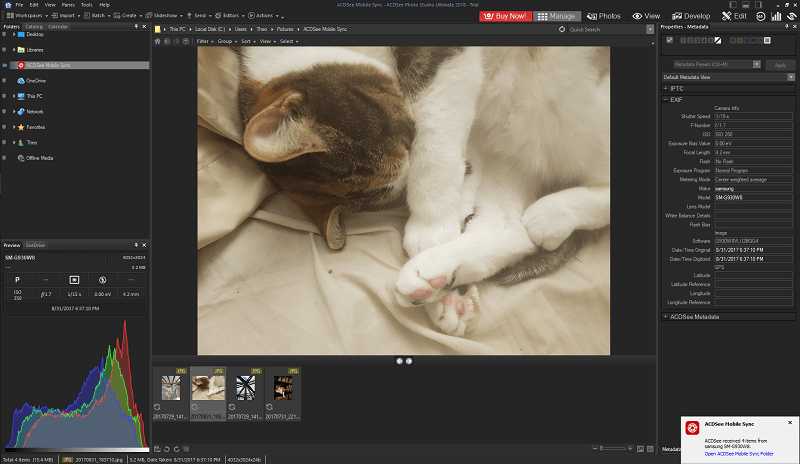
ເຫດຜົນຢູ່ເບື້ອງຫຼັງການໃຫ້ຄະແນນຂອງຂ້ອຍ
ປະສິດທິພາບ: 4.5/5
ສໍາລັບສ່ວນໃຫຍ່, ເຄື່ອງມືທີ່ລວມຢູ່ໃນ Photo Studio ແມ່ນດີເລີດ. ເຄື່ອງມືຄຸ້ມຄອງການຈັດຕັ້ງ ແລະຫ້ອງສະໝຸດແມ່ນດີເປັນພິເສດ, ແລະອີກຫຼາຍໂຄງການສາມາດຮຽນຮູ້ສິ່ງໜຶ່ງ ຫຼືສອງຢ່າງຈາກວິທີທີ່ ACDSee ໄດ້ຕັ້ງຂຶ້ນ. ບັນນາທິການ RAW ແມ່ນຂ້ອນຂ້າງມີຄວາມສາມາດແລະສະຫນອງການທໍາງານທັງຫມົດທີ່ເຈົ້າຄາດຫວັງຈາກໂຄງການມືອາຊີບ, ເຖິງແມ່ນວ່າຄຸນນະສົມບັດການແກ້ໄຂຊັ້ນຂໍ້ມູນສາມາດນໍາໃຊ້ບາງວຽກງານເພີ່ມເຕີມ. ແອັບຄູ່ກັບມືຖືແມ່ນດີເລີດ ແລະເຮັດວຽກໄດ້ຢ່າງສົມບູນແບບ.
ລາຄາ: 5/5
ໃນຂະນະທີ່ລາຄາຊື້ຄັ້ງດຽວແມ່ນສູງເລັກນ້ອຍຢູ່ທີ່ $84.95 USD, ການມີໃຫ້ ຂອງການສະໝັກສະມາຊິກທີ່ປະກອບມີຜະລິດຕະພັນ ACDSee ທັງໝົດທີ່ມີລາຄາຕໍ່າກວ່າ $10 ຕໍ່ເດືອນໃຫ້ຄຸນຄ່າທີ່ດີເລີດ.
ຄວາມງ່າຍຂອງການນໍາໃຊ້:4/5
ເຄື່ອງມືສ່ວນໃຫຍ່ແມ່ນຂ້ອນຂ້າງງ່າຍທີ່ຈະຮຽນຮູ້ແລະນໍາໃຊ້ສໍາລັບຜູ້ທີ່ຄຸ້ນເຄີຍກັບບັນນາທິການຮູບພາບ, ແລະຜູ້ເລີ່ມຕົ້ນບໍ່ຄວນຈະມີບັນຫາໃນການຮຽນຮູ້ພື້ນຖານ. ມີບັນຫາການໂຕ້ຕອບຜູ້ໃຊ້ບາງຢ່າງກັບໂມດູນດັດແກ້ທີ່ສາມາດສົ່ງຜົນກະທົບທາງລົບຕໍ່ຄວາມສະດວກໃນການນໍາໃຊ້, ແຕ່ນີ້ສາມາດເອົາຊະນະໄດ້ດ້ວຍການປະຕິບັດບາງຢ່າງ. ແອັບຄູ່ກັບມືຖືໃຊ້ງ່າຍທີ່ສຸດ, ແລະເຮັດໃຫ້ມັນງ່າຍດາຍທີ່ຈະແຕະຮູບຂອງເຈົ້າຄືນໃໝ່ກ່ອນທີ່ຈະແບ່ງປັນອອນລາຍ.
ຮອງຮັບ: 5/5
ມີອັນເຕັມທີ່. ລະດັບຂອງວິດີໂອ tutorials ແລະຊຸມຊົນທີ່ມີການເຄື່ອນໄຫວທີ່ສາມາດເຂົ້າເຖິງອອນໄລນ໌ທີ່ສະຫນອງການສະຫນັບສະຫນູນທີ່ເປັນປະໂຫຍດຫຼາຍ. ຍັງມີພື້ນຖານຄວາມຮູ້ດ້ານການຊ່ວຍເຫຼືອສະເພາະ, ແລະວິທີການທີ່ງ່າຍໃນການຕິດຕໍ່ສະຫນັບສະຫນູນຜູ້ພັດທະນາຖ້າຫາກວ່າຂໍ້ມູນທີ່ມີຢູ່ແລ້ວບໍ່ສາມາດຊ່ວຍໃຫ້ທ່ານແກ້ໄຂບັນຫາຂອງທ່ານໄດ້. ຂ້ອຍບໍ່ພົບຂໍ້ບົກພ່ອງໃດໆໃນຂະນະທີ່ໃຊ້ Photo Studio, ດັ່ງນັ້ນຂ້ອຍບໍ່ສາມາດສະແດງຄວາມຄິດເຫັນວ່າທີມງານສະຫນັບສະຫນູນຂອງພວກເຂົາມີປະສິດທິພາບແນວໃດ, ແຕ່ຂ້ອຍໄດ້ເວົ້າກັບທີມງານຂາຍຂອງພວກເຂົາສັ້ນໆດ້ວຍຜົນໄດ້ຮັບທີ່ດີເລີດ.
ທາງເລືອກຂອງ ACDSee Photo Studio
Adobe Lightroom (Windows/Mac)
Lightroom ເປັນໜຶ່ງໃນຕົວແກ້ໄຂຮູບພາບ RAW ທີ່ມີຄວາມນິຍົມຫຼາຍ, ເຖິງແມ່ນວ່າມັນບໍ່ໄດ້ລວມເອົາລະດັບ pixels ເທົ່າກັນ. ເຄື່ອງມືການແກ້ໄຂທີ່ Photo Studio ສະເໜີໃຫ້. ແທນທີ່ຈະ, ມັນມີຢູ່ໃນຊຸດການສະຫມັກກັບ Photoshop ສໍາລັບ $ 9.99 USD ຕໍ່ເດືອນ, ໃຫ້ທ່ານເຂົ້າເຖິງຊອບແວມາດຕະຖານອຸດສາຫະກໍາທີ່ມີລາຄາຖືກ. ເຄື່ອງມືການຈັດຕັ້ງຂອງ Lightroom ແມ່ນດີ, ແຕ່ບໍ່ແມ່ນຂ້ອນຂ້າງທີ່ສົມບູນແບບເປັນໂມດູນການຈັດການທີ່ດີເລີດຂອງ Photo Studio. ອ່ານການທົບທວນຂອງພວກເຮົາກ່ຽວກັບ Lightroom ທີ່ນີ້.
DxO PhotoLab (Windows/Mac)
PhotoLab ເປັນຕົວແກ້ໄຂ RAW ທີ່ມີຄວາມສາມາດສູງ, ເຊິ່ງມີປະໂຫຍດຈາກການໃຊ້ການທົດສອບເລນຢ່າງກວ້າງຂວາງຂອງ DxO. ຂໍ້ມູນເພື່ອຊ່ວຍສະຫນອງການແກ້ໄຂ optical ອັດຕະໂນມັດ. ມັນບໍ່ໄດ້ລວມເອົາເຄື່ອງມືການຈັດຕັ້ງທີ່ມີປະໂຫຍດໃດໆນອກເຫນືອຈາກການນໍາທາງໂຟເດີພື້ນຖານ, ແລະຍັງບໍ່ມີປະເພດຂອງການແກ້ໄຂລະດັບ pixels ໃດໆ. ອ່ານການທົບທວນຄືນຢ່າງເຕັມທີ່ຂອງພວກເຮົາກ່ຽວກັບ PhotoLab ທີ່ນີ້.
Capture One Pro (Windows/Mac)
Capture One Pro ຍັງເປັນຕົວແກ້ໄຂ RAW ທີ່ດີເລີດ, ເຖິງແມ່ນວ່າມັນມີຈຸດປະສົງຫຼາຍກວ່າເກົ່າ. ຕະຫຼາດມືອາຊີບລະດັບສູງສໍາລັບຊ່າງພາບທີ່ເຮັດວຽກກັບກ້ອງຖ່າຍຮູບທີ່ມີຮູບແບບຂະຫນາດກາງລາຄາແພງ. ໃນຂະນະທີ່ມັນເຂົ້າກັນໄດ້ກັບກ້ອງຖ່າຍຮູບທີ່ສາມາດໃຊ້ໄດ້ທົ່ວໄປກວ່າ, ເສັ້ນໂຄ້ງການຮຽນຮູ້ແມ່ນຂ້ອນຂ້າງສູງ ແລະມັນບໍ່ໄດ້ແນໃສ່ຊ່າງພາບແບບທຳມະດາແທ້ໆ.
ສະຫຼຸບ
ACDSee Photo Studio Ultimate ແມ່ນ ການຈັດການຂະບວນການເຮັດວຽກ RAW ທີ່ດີເລີດແລະໂຄງການແກ້ໄຂຮູບພາບທີ່ມີລາຄາທີ່ເຫມາະສົມຫຼາຍ. ບາງທີຂ້ອຍຄຸ້ນເຄີຍກັບຊອບແວ Adobe ເກີນໄປ, ແຕ່ຂ້ອຍຮູ້ສຶກແປກໃຈທີ່ໂປລແກລມຖືກອອກແບບໄດ້ດີ, ຍົກເວັ້ນທາງເລືອກໃນການອອກແບບແລະຮູບແບບທີ່ບໍ່ຊ້ໍາກັນ. ເຄື່ອງມືຈັດລາຍການແມ່ນຄິດອອກໄດ້ດີ ແລະສົມບູນແບບ, ໃນຂະນະທີ່ເຄື່ອງມືການແກ້ໄຂກວມເອົາທຸກຢ່າງທີ່ເຈົ້າຄາດຫວັງຈາກຕົວແກ້ໄຂຮູບພາບ RAW ທີ່ມີຄຸນນະພາບ. ການເພີ່ມການດັດແກ້ທີ່ອີງໃສ່ຊັ້ນຂໍ້ມູນສໍາເລັດດ້ວຍ pixels ລວງການແກ້ໄຂແລະການປັບຊັ້ນເຮັດໃຫ້ສໍາເລັດໃນຂັ້ນຕອນການເຮັດວຽກຂອງໂປລແກລມນີ້.
ໃນຂະນະທີ່ມັນເປັນຊິ້ນສ່ວນຂອງຊອບແວທີ່ດີເລີດໂດຍລວມ, ມີບັນຫາໃນການໂຕ້ຕອບຈໍານວນຫນ້ອຍທີ່ສາມາດນໍາໃຊ້ໄດ້ງ່າຍຂຶ້ນເລັກນ້ອຍ. ບາງອົງປະກອບຂອງ UI ແມ່ນມີຂະໜາດທີ່ແປກປະຫຼາດຫຼາຍ ແລະບໍ່ມີຕົວຕົນ, ແລະບາງສ່ວນຂອງການທົບທວນຄືນ ແລະໂມດູນການຈັດຕັ້ງທີ່ແຍກຕ່າງຫາກສາມາດຖືກລວມເຂົ້າກັນເພື່ອປັບປຸງຂະບວນການເຮັດວຽກຕື່ມອີກ. ຫວັງເປັນຢ່າງຍິ່ງ, ACDSee ຈະສືບຕໍ່ລົງທຶນຊັບພະຍາກອນການພັດທະນາເຂົ້າໃນການປັບປຸງຕົວແກ້ໄຂຮູບພາບທີ່ມີຄວາມສາມາດແລ້ວນີ້.
ເອົາ ACDSee Photo Studioສະນັ້ນ, ເຈົ້າພົບການທົບທວນຄືນຂອງ ACDSee Photo Studio ນີ້ບໍ? ມີປະໂຫຍດສູງສຸດບໍ? ຂຽນຄຳເຫັນຢູ່ລຸ່ມນີ້.
ແອັບຄູ່. ລາຄາບໍ່ແພງ.ສິ່ງທີ່ຂ້ອຍບໍ່ມັກ : ການໂຕ້ຕອບຜູ້ໃຊ້ຕ້ອງການເຮັດວຽກ. ການຈັດຕາຕະລາງຊ້າ.
4.6 ໄດ້ຮັບ ACDSee Photo Studio UltimateACDSee Photo Studio ແມ່ນຫຍັງ?
ມັນເປັນການເຮັດວຽກ RAW ທີ່ສົມບູນແບບ, ການແກ້ໄຂຮູບພາບ, ແລະ ເຄື່ອງມືຫ້ອງສະຫມຸດ. ໃນຂະນະທີ່ມັນບໍ່ມີການຕິດຕາມແບບມືອາຊີບທີ່ອຸທິດຕົນເທື່ອ, ມັນມີເປົ້າໝາຍທີ່ຈະເປັນການແກ້ໄຂທີ່ສົມບູນສໍາລັບຜູ້ໃຊ້ມືອາຊີບ ຕະຫຼອດທັງຊ່າງພາບແບບສະບາຍໆ ແລະເຄິ່ງອາຊີບຫຼາຍຂຶ້ນ.
ACDSee Photo Studio ບໍ່ເສຍຄ່າບໍ?
ACDSee Photo Studio ບໍ່ແມ່ນຊອບແວຟຣີ, ແຕ່ມີການທົດລອງໃຊ້ຟຣີ 30 ມື້ທີ່ມີຄຸນສົມບັດທັງໝົດທີ່ມີຢູ່. ຫຼັງຈາກນັ້ນ, ທ່ານມີທາງເລືອກໃນການຊື້ສະບັບປະຈຸບັນຂອງຊອບແວສໍາລັບຄ່າທໍານຽມຄັ້ງດຽວຂອງ $84.95 USD (ຫຼຸດລາຄາໃນການປັບປຸງນີ້). ຫຼືທ່ານສາມາດໄດ້ຮັບໃບອະນຸຍາດອຸປະກອນດຽວທີ່ຈໍາກັດການນໍາໃຊ້ສ່ວນບຸກຄົນໃນລາຄາ $8.90 USD ຕໍ່ເດືອນສໍາລັບເຖິງ 5 ອຸປະກອນ.
ຂ້ອຍບໍ່ແນ່ໃຈວ່າເຫດຜົນແມ່ນຫຍັງຢູ່ເບື້ອງຫຼັງການແຍກລາຄາຕ່າງໆເຫຼົ່ານີ້, ແຕ່ວ່າທ່ານ ບໍ່ສາມາດປະຕິເສດວ່າພວກເຂົາເຈົ້າທັງຫມົດແມ່ນສາມາດໃຫ້ໄດ້ທີ່ສຸດ. ແຕ່ລະແຜນການສະໝັກໃຊ້ເຫຼົ່ານີ້ຍັງລວມເອົາໃບອະນຸຍາດສຳລັບຊອບແວ ACDSee ຕ່າງໆ, ເຊິ່ງຊ່ວຍເພີ່ມມູນຄ່າຂອງມັນຕື່ມອີກ.
ACDSee Photo Studio Home vs. Professional vs. Ultimate
The ຮຸ່ນຕ່າງໆຂອງ Photo Studio ມາພ້ອມກັບຈຸດລາຄາທີ່ແຕກຕ່າງກັນຫຼາຍ, ແຕ່ພວກມັນຍັງມີຊຸດຄຸນສົມບັດທີ່ແຕກຕ່າງກັນຫຼາຍ.
Ultimate ແນ່ນອນແມ່ນລຸ້ນທີ່ມີປະສິດທິພາບທີ່ສຸດ, ແຕ່. ມືອາຊີບ ຍັງຄົງເປັນຕົວແກ້ໄຂຂະບວນການເຮັດວຽກ RAW ແລະຜູ້ຈັດການຫ້ອງສະໝຸດ. ມັນບໍ່ມີຄວາມສາມາດໃນການໃຊ້ການແກ້ໄຂແບບຊັ້ນຂໍ້ມູນ, ຫຼືຄວາມສາມາດໃນການແກ້ໄຂຮູບແບບ Photoshop ກັບການຈັດວາງ pixel ຕົວຈິງຂອງຮູບພາບຂອງເຈົ້າ.
ຫນ້າທໍາອິດ ແມ່ນມີຄວາມສາມາດຫນ້ອຍຫຼາຍ, ແລະບໍ່ສາມາດເປີດ ຫຼືແກ້ໄຂຮູບພາບ RAW ໄດ້ທັງໝົດ, ແຕ່ຍັງສາມາດຈັດລະບຽບຮູບພາບ ແລະແກ້ໄຂຮູບ JPEG ໄດ້. ດັ່ງນັ້ນ, ມັນອາດຈະບໍ່ຄຸ້ມຄ່າທີ່ຈະພິຈາລະນາ, ເພາະວ່າຊ່າງຖ່າຍຮູບຄົນໃດທີ່ຈິງຈັງກ່ຽວກັບຄຸນນະພາບຂອງວຽກງານຂອງເຂົາເຈົ້າຈາກໄລຍະໄກຈະຖ່າຍເປັນ RAW.
ACDSee ທຽບກັບ Lightroom: ອັນໃດດີກວ່າ?
Adobe Lightroom ອາດຈະເປັນຄູ່ແຂ່ງທີ່ນິຍົມທີ່ສຸດກັບ Photo Studio, ແລະໃນຂະນະທີ່ພວກເຂົາແຕ່ລະຄົນຊໍ້າກັນຫຼາຍລັກສະນະຂອງກັນແລະກັນ, ພວກເຂົາແຕ່ລະຄົນຍັງມີບິດທີ່ເປັນເອກະລັກຂອງຕົນເອງໃນຂັ້ນຕອນການເຮັດວຽກ RAW.
Lightroom ໃຫ້ຄຸນສົມບັດເຊັ່ນ: Tethered Capture ສໍາລັບການຖ່າຍຮູບທັນທີພາຍໃນ Lightroom ແລະໃຫ້ Photoshop ຈັດການການແກ້ໄຂລະດັບ pixels ລວງທີ່ສໍາຄັນ, ໃນຂະນະທີ່ Photo Studio ຂ້າມສ່ວນການຖ່າຍຮູບແລະປະກອບມີການແກ້ໄຂຮູບພາບໃນ Photoshop ເປັນຂັ້ນຕອນສຸດທ້າຍຂອງການເຮັດວຽກຂອງມັນ.
Adobe ເບິ່ງຄືວ່າໄດ້ໃຫ້ຄວາມສົນໃຈເລັກນ້ອຍຕໍ່ກັບຄວາມແຕກຕ່າງຂອງສ່ວນຕິດຕໍ່ຜູ້ໃຊ້ ແລະປະສົບການ, ໃນຂະນະທີ່ ACDSee ໄດ້ສຸມໃສ່ການສ້າງໂຄງການ standalone ທີ່ສົມບູນທີ່ສຸດເທົ່າທີ່ເປັນໄປໄດ້. ຖ້າທ່ານຄຸ້ນເຄີຍກັບຮູບແບບການເຮັດວຽກຂອງ Adobe ແລ້ວ, ທ່ານອາດຈະບໍ່ຕ້ອງການປ່ຽນ, ແຕ່ສໍາລັບນັກຖ່າຍຮູບທີ່ຍັງຕ້ອງເລືອກນັ້ນ,ACDSee ນຳສະເໜີບາງການແຂ່ງຂັນທີ່ຮຸນແຮງໃນລາຄາທີ່ໜ້າສົນໃຈ.
ເປັນຫຍັງຈື່ງໄວ້ໃຈຂ້ອຍສຳລັບການທົບທວນ ACDSee ນີ້
ສະບາຍດີ, ຂ້ອຍຊື່ Thomas Boldt, ແລະຂ້ອຍໄດ້ເຮັດວຽກໃນດ້ານກາຟິກມາເປັນເວລາຫຼາຍກວ່າໜຶ່ງປີ. ທົດສະວັດ, ແຕ່ປະສົບການຂອງຂ້ອຍກັບຊອບແວແກ້ໄຂຮູບພາບ (ທັງ Windows ແລະ Mac) ມາຮອດຕົ້ນຊຸມປີ 2000.
ໃນຖານະຊ່າງພາບ ແລະນັກອອກແບບກຣາຟິກ, ຂ້ອຍມີປະສົບການເຮັດວຽກກັບບັນນາທິການຮູບພາບຫຼາຍປະເພດ. , ຈາກຊຸດຊອບແວມາດຕະຖານອຸດສາຫະກໍາໄປຫາໂຄງການແຫຼ່ງເປີດ. ນີ້ເຮັດໃຫ້ຂ້ອຍມີທັດສະນະທີ່ເປັນເອກະລັກກ່ຽວກັບສິ່ງທີ່ເປັນໄປໄດ້ແລະສິ່ງທີ່ຄາດຫວັງຈາກບັນນາທິການຮູບພາບທີ່ມີຄຸນນະພາບມືອາຊີບ. ໃນຂະນະທີ່ຂ້ອຍໄດ້ໃຊ້ Adobe's Creative Cloud suite ສໍາລັບການເຮັດວຽກຮູບພາບສ່ວນໃຫຍ່ຂອງຂ້ອຍເມື່ອໄວໆມານີ້, ຂ້ອຍມັກຈະຊອກຫາໂຄງການໃຫມ່ທີ່ໃຫ້ຂໍ້ໄດ້ປຽບຂ້າງເທິງແລະຫຼາຍກວ່າທີ່ຂ້ອຍເຄີຍໃຊ້. ຄວາມສັດຊື່ຂອງຂ້ອຍແມ່ນຕໍ່ຄຸນນະພາບຂອງການເຮັດວຽກທີ່ເປັນຜົນ, ບໍ່ແມ່ນກັບຍີ່ຫໍ້ໃດນຶ່ງຂອງຊອບແວ!
ພວກເຮົາຍັງໄດ້ຕິດຕໍ່ກັບທີມງານຊ່ວຍເຫຼືອ ACDSee ຜ່ານການສົນທະນາສົດ, ເຖິງແມ່ນວ່າຄໍາຖາມບໍ່ກ່ຽວຂ້ອງໂດຍກົງກັບຄຸນສົມບັດຂອງຜະລິດຕະພັນ. ໃນເບື້ອງຕົ້ນພວກເຮົາຈະທົບທວນຄືນ ACDSee Ultimate 10 ແຕ່ເມື່ອຂ້ອຍພະຍາຍາມດາວໂຫລດເວີຊັນທົດລອງ (ເຊິ່ງບໍ່ເສຍຄ່າ 30 ມື້) ຂ້ອຍພົບບັນຫານ້ອຍໆ. ສະຫຼຸບແລ້ວ, ມັນເບິ່ງຄືວ່າບໍລິສັດໄດ້ປ່ຽນຊື່ ACDSee Pro ແລະ Ultimate ເຂົ້າໄປໃນ Photo Studio Ultimate. ດັ່ງນັ້ນ, ພວກເຮົາໄດ້ຖາມຄໍາຖາມ (ເບິ່ງໃນ screenshot) ຜ່ານກ່ອງສົນທະນາແລະ Brendan ຈາກທີມງານຊ່ວຍເຫຼືອຂອງພວກເຂົາຕອບວ່າແມ່ນແລ້ວ.

ຂໍ້ປະຕິເສດຄວາມຮັບຜິດຊອບ: ACDSee ບໍ່ໄດ້ໃຫ້ຄ່າຕອບແທນ ຫຼືການພິຈາລະນາໃດໆສໍາລັບການຂຽນບົດວິຈານ Photo Studio ນີ້, ແລະພວກເຂົາບໍ່ມີການຄວບຄຸມບັນນາທິການ ຫຼືການກວດສອບເນື້ອຫາ.
ACDSee Photo Studio Ultimate: ການທົບທວນລະອຽດ
ກະລຸນາຮັບຊາບວ່າຮູບໜ້າຈໍທີ່ຂ້ອຍໃຊ້ສຳລັບການທົບທວນຄືນນີ້ແມ່ນຖ່າຍຈາກລຸ້ນ Windows, ແລະລຸ້ນ Mac ຈະມີລັກສະນະແຕກຕ່າງກັນເລັກນ້ອຍ. .
ການຕິດຕັ້ງ & ການຕັ້ງຄ່າເບື້ອງຕົ້ນ
ຂ້ອຍຕ້ອງຍອມຮັບ, ປະສົບການທຳອິດຂອງຂ້ອຍກັບຕົວດາວໂຫລດ/ຕິດຕັ້ງ Photo Studio ບໍ່ໄດ້ໃຫ້ຄວາມເຊື່ອໝັ້ນຂ້ອຍຫຼາຍ. ມັນອາດຈະເປັນພຽງແຕ່ບັນຫາການຈັດວາງໃນ Windows 10, ແຕ່ມັນເບິ່ງຄືວ່າໂຄງການແກ້ໄຂຮູບພາບທີ່ຮຸນແຮງຄວນພະຍາຍາມໃຊ້ໂປແກຼມທີ່ຮັກສາປຸ່ມຂອງມັນຢູ່ໃນປ່ອງຢ້ຽມ, ຢ່າງຫນ້ອຍ. ແນວໃດກໍ່ຕາມ, ການດາວໂຫຼດແມ່ນຂ້ອນຂ້າງໄວ ແລະສ່ວນທີ່ເຫຼືອຂອງການຕິດຕັ້ງດຳເນີນໄປຢ່າງຄ່ອງແຄ້ວ.
ມີການລົງທະບຽນສັ້ນໆ (ທາງເລືອກ) ທີ່ຂ້າພະເຈົ້າໄດ້ສໍາເລັດ, ແຕ່ເທົ່າທີ່ຂ້າພະເຈົ້າສາມາດບອກໄດ້ວ່າມັນບໍ່ມີມູນຄ່າຫຼາຍໃນການເຮັດເຊັ່ນນັ້ນ. . ມັນບໍ່ໄດ້ໃຫ້ຂ້າພະເຈົ້າເຂົ້າເຖິງຊັບພະຍາກອນເພີ່ມເຕີມໃດໆ, ແລະທ່ານສາມາດຂ້າມມັນຖ້າຫາກວ່າທ່ານມີທ່າອ່ຽງຫຼາຍ. ພຽງແຕ່ຢ່າພະຍາຍາມປິດກ່ອງໂຕ້ຕອບດ້ວຍ 'X' – ດ້ວຍເຫດຜົນບາງຢ່າງ, ມັນຈະຄິດວ່າເຈົ້າກຳລັງພະຍາຍາມອອກຈາກໂຄງການ, ສະນັ້ນເລືອກປຸ່ມ 'ຂ້າມ' ແທນ.
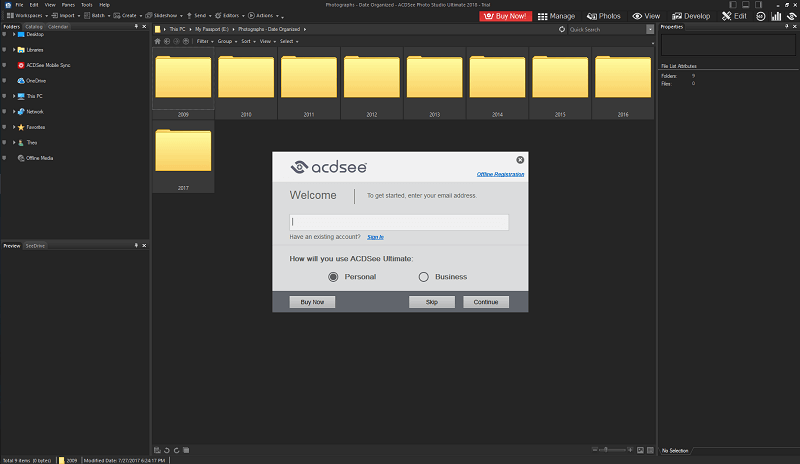
ເມື່ອນັ້ນໝົດແລ້ວ, ທ່ານຈະເຫັນວ່າ Photo Studio ຖືກຈັດຢູ່ໃນລັກສະນະຄ້າຍກັບ Adobeຫ້ອງແສງໄຟ. ໂຄງການດັ່ງກ່າວໄດ້ຖືກແບ່ງອອກເປັນໂມດູນຈໍານວນຫນຶ່ງຫຼືແຖບ, ຊຶ່ງສາມາດເຂົ້າເຖິງຢູ່ທາງເທິງຂວາ. ການຄຸ້ມຄອງ, ຮູບພາບແລະເບິ່ງແມ່ນທັງຫມົດອົງການຈັດຕັ້ງແລະໂມດູນການຄັດເລືອກ. Develop ຊ່ວຍໃຫ້ທ່ານສາມາດສະແດງຮູບພາບ RAW ທີ່ບໍ່ທໍາລາຍທຸກຮູບແບບຂອງທ່ານ, ແລະດ້ວຍໂມດູນດັດແກ້, ທ່ານສາມາດຂຸດເລິກເຂົ້າໄປໃນລະດັບ pixels ລວງດ້ວຍການດັດແກ້ຊັ້ນຂໍ້ມູນ.
ບາງປະສິດຕິຜົນຂອງລະບົບການຈັດຮູບແບບໂມດູນນີ້ຖືກທໍາລາຍ. ໂດຍການຈັດວາງຕົວເລືອກໂມດູນ 'ຈັດການ' ສອງສາມແຖວຕາມແຖວດຽວກັນກັບການນໍາທາງຂອງໂມດູນໂດຍລວມ, ເຊິ່ງເຮັດໃຫ້ມັນຍາກທີ່ຈະຈໍາແນກວ່າປຸ່ມໃດໃຊ້ກັບຄຸນສົມບັດໃດ. ນີ້ບໍ່ແມ່ນບັນຫາໃຫຍ່, ແຕ່ຂ້ອຍພົບວ່າມັນສັບສົນກວ່າເລັກນ້ອຍເມື່ອເບິ່ງຮູບແບບຂອງໂຄງການຄັ້ງທໍາອິດ, ແລະພຽງແຕ່ປຸ່ມ 'ຊື້ດຽວນີ້' ສີແດງໃຫຍ່ເທົ່ານັ້ນທີ່ຊ່ວຍແຍກແນວຄວາມຄິດ. ໂຊກດີ, ACDSee ໄດ້ລວມເອົາຄູ່ມືການເລີ່ມຕົ້ນໄວໃນຫນ້າຈໍຢ່າງລະອຽດເພື່ອຊ່ວຍໃຫ້ຜູ້ໃຊ້ໃຫມ່ໄດ້ຮັບຄວາມຄຸ້ນເຄີຍກັບຊອບແວ.
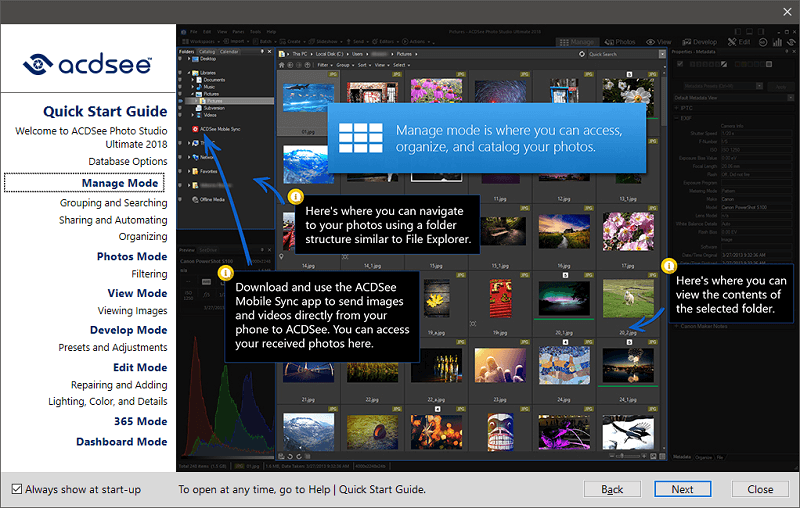
Library Organization & ການຈັດການ
ສະຕູດິໂອຮູບພາບໃຫ້ທາງເລືອກໃນການຈັດຕັ້ງທີ່ດີເລີດ, ເຖິງແມ່ນວ່າວິທີການຈັດລຽງຂອງພວກມັນຈະກົງກັນຂ້າມ. ໃນຫ້າໂມດູນໃນໂຄງການ, ສາມແມ່ນເຄື່ອງມືຂອງອົງການຈັດຕັ້ງ: ການຈັດການ, ຮູບພາບ, ແລະເບິ່ງ.
ໂມດູນການຄຸ້ມຄອງກວມເອົາການໂຕ້ຕອບຫ້ອງສະຫມຸດທົ່ວໄປຂອງທ່ານ, ບ່ອນທີ່ທ່ານເຮັດການ tagging, ທຸງແລະຄໍາສໍາຄັນທັງຫມົດຂອງທ່ານ. ນອກນັ້ນທ່ານຍັງສາມາດເຮັດໄດ້ລະດັບຂອງການແກ້ໄຂ batch ວຽກງານ, ອັບຮູບພາບຂອງທ່ານເປັນຊຸດຂອງການບໍລິການອອນໄລນ໌, ລວມທັງ Flickr, Smugmug ແລະ Zenfolio, ແລະສ້າງ slideshows. ຂ້ອຍພົບວ່າໂມດູນນີ້ມີປະໂຫຍດຫຼາຍ ແລະສົມບູນແບບ, ແລະບັນນາທິການ RAW ອື່ນໆຫຼາຍຄົນສາມາດບັນທຶກໄດ້, ຍົກເວັ້ນຄວາມຈິງທີ່ວ່າທ່ານບໍ່ສາມາດກວດສອບລາຍການທີ່ຊູມໄດ້ 100% ໂດຍບໍ່ຕ້ອງປ່ຽນໄປໃຊ້ໂມດູນ 'ເບິ່ງ'.

ໂມດູນຮູບພາບທີ່ມີຊື່ບໍ່ຊັດເຈນແມ່ນພຽງແຕ່ວິທີການເບິ່ງຮູບພາບທັງຫມົດຂອງເຈົ້າຕາມລໍາດັບ, ເຊິ່ງ - ໃນຂະນະທີ່ມັນຫນ້າສົນໃຈ - ບໍ່ຄຸ້ມຄ່າກັບແຖບແຍກຕ່າງຫາກຂອງຕົນເອງ, ແລະບໍ່ມີຫນ້າທີ່ເປັນເອກະລັກນອກເຫນືອຈາກຄວາມຮູ້ສຶກ. ທັດສະນະ. ທ່ານສາມາດກັ່ນຕອງຮູບພາບໄດ້, ແຕ່ມັນຮູ້ສຶກວ່ານີ້ຄວນຈະຖືກລວມເຂົ້າຢູ່ໃນໂມດູນການຈັດການ.
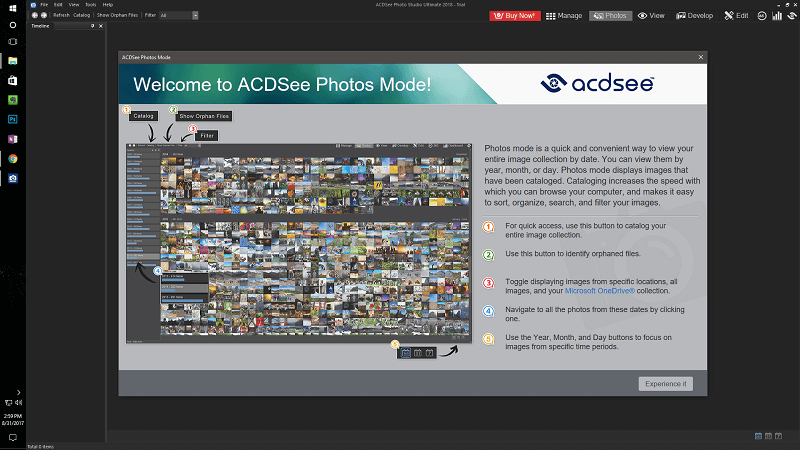
ໂມດູນ View ແມ່ນວິທີດຽວຂອງການເບິ່ງສະບັບເຕັມຂອງຮູບພາບຂອງທ່ານ, ແລະຍັງຈະເປັນ. ມີປະໂຫຍດຫຼາຍເປັນວິທີທີ່ແຕກຕ່າງກັນຂອງການສະແດງໂມດູນ 'ຈັດການ'. ບໍ່ມີເຫດຜົນທີ່ດີທີ່ທ່ານຄວນປ່ຽນລະຫວ່າງສອງອັນເພື່ອເບິ່ງຮູບຂອງເຈົ້າໃນຂະໜາດເຕັມ, ໂດຍສະເພາະເມື່ອເຈົ້າຈັດຮຽງຕາມຮູບຫຼາຍຮູບ ແລະ ເຈົ້າຕ້ອງການປຽບທຽບຮູບທຸງຫຼາຍອັນໃນຄວາມລະອຽດເຕັມ.
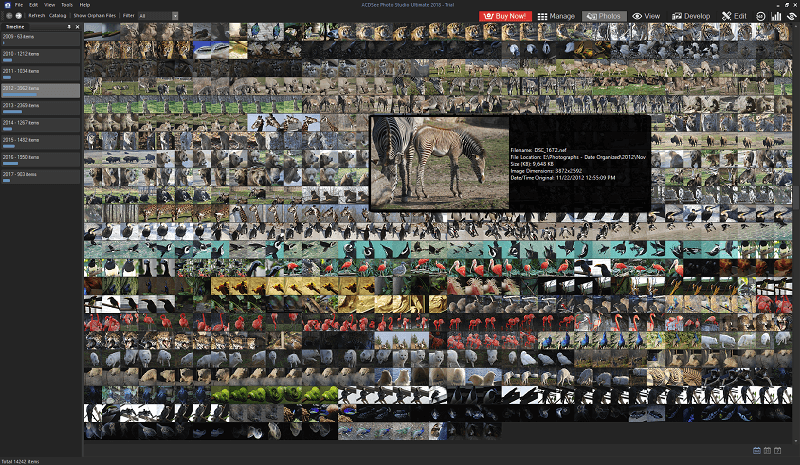
ສິ່ງໜຶ່ງທີ່ຂ້ອຍຮູ້ສຶກຂອບໃຈແທ້ໆກໍ່ຄືວ່າມັນໃຊ້ການສະແດງຕົວຢ່າງທີ່ຝັງໄວ້ຂອງໄຟລ໌ RAW ແທນທີ່ຈະໃຊ້ການຕັ້ງຄ່າການສະແດງສີໃດໆລ່ວງໜ້າ, ໃຫ້ທ່ານເຫັນວ່າກ້ອງຂອງເຈົ້າຈະສະແດງພາບແນວໃດ. ນອກຈາກນີ້ຍັງມີການສໍາພັດທີ່ຫນ້າສົນໃຈໃນ metadata ທີ່ສະແດງຢູ່ດ້ານລຸ່ມຂອງຫນ້າຈໍ: ໄດ້ແຜງຂໍ້ມູນດ້ານຂວາສະແດງຄວາມຍາວໂຟກັສລາຍງານໂດຍເລນ, ເຊິ່ງສະແດງຢ່າງຖືກຕ້ອງເປັນ 300 ມມ. ແຖວລຸ່ມສຸດສະແດງຄວາມຍາວໂຟກັສເປັນ 450 ມມ, ເຊິ່ງເປັນການຄຳນວນທີ່ຖືກຕ້ອງຂອງຄວາມຍາວໂຟກັສທີ່ມີປະສິດທິຜົນເນື່ອງຈາກປັດໄຈການຕັດ 1.5x ໃນກ້ອງຖ່າຍຮູບຮູບແບບ DX ຂອງຂ້ອຍ.
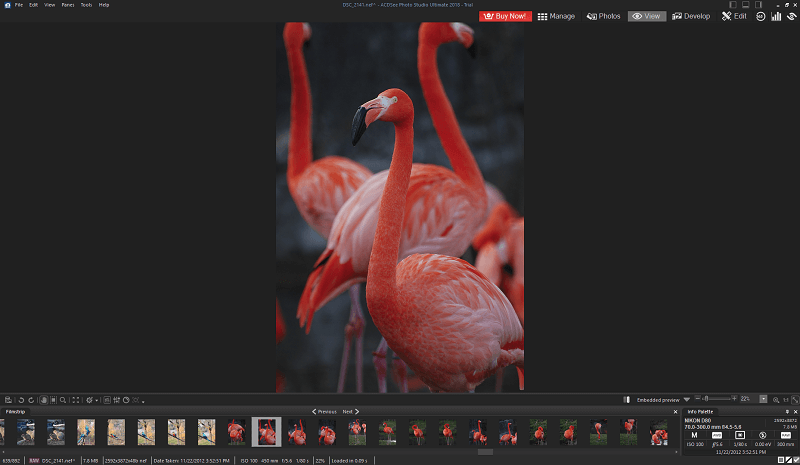
ການແກ້ໄຂຮູບພາບ
ໂມດູນພັດທະນາແມ່ນບ່ອນທີ່ເຈົ້າຈະແກ້ໄຂຮູບພາບ RAW ສ່ວນໃຫຍ່ຂອງເຈົ້າ, ປັບການຕັ້ງຄ່າເຊັ່ນ: ຄວາມສົມດຸນສີຂາວ, ການເປີດເຜີຍ, ຄວາມຄົມຊັດ, ແລະການແກ້ໄຂທີ່ບໍ່ທໍາລາຍອື່ນໆ. ສໍາລັບສ່ວນໃຫຍ່, ລັກສະນະຂອງໂຄງການນີ້ແມ່ນເຮັດໄດ້ດີຫຼາຍ, ແລະຂ້າພະເຈົ້າຂໍຂອບໃຈກັບ histogram ຫຼາຍຊ່ອງທາງທີ່ມີການເຂົ້າເຖິງງ່າຍໃນການເນັ້ນແລະການຕັດເງົາ. ທ່ານສາມາດນໍາໃຊ້ການແກ້ໄຂຂອງທ່ານກັບພື້ນທີ່ສະເພາະຂອງຮູບພາບດ້ວຍແປງແລະການສີ, ເຊັ່ນດຽວກັນກັບການປິ່ນປົວພື້ນຖານບາງຢ່າງແລະການໂຄນ. , ດັ່ງທີ່ທ່ານສາມາດເຫັນໄດ້ໃນຜົນໄດ້ຮັບຂອງການປັບຍອດສີຂາວອັດຕະໂນມັດ. ແນ່ນອນ, ມັນເປັນຮູບພາບທີ່ຍາກສໍາລັບການປັບອັດຕະໂນມັດຂອງບັນນາທິການໃດໆ, ແຕ່ນີ້ແມ່ນຜົນໄດ້ຮັບທີ່ບໍ່ຖືກຕ້ອງທີ່ສຸດທີ່ຂ້າພະເຈົ້າໄດ້ເຫັນ.

ເຄື່ອງມືສ່ວນໃຫຍ່ທີ່ລວມມາແມ່ນມາດຕະຖານທີ່ຂ້ອນຂ້າງສໍາລັບບັນນາທິການຮູບພາບ, ແຕ່ມີ ເຄື່ອງມືປັບແສງສະຫວ່າງແລະຄວາມກົງກັນຂ້າມທີ່ເອີ້ນວ່າ LightEQ. ມັນເປັນເລື່ອງຍາກເລັກນ້ອຍທີ່ຈະອະທິບາຍວິທີການໃຊ້ sliders ໃນແຜງ, ແຕ່ໂຊກດີ, ທ່ານພຽງແຕ່ສາມາດ mouseover ພື້ນທີ່ຂອງຮູບພາບແລະຫຼັງຈາກນັ້ນຄລິກແລະລາກຂຶ້ນຫຼືລົງເພື່ອເພີ່ມ.ຫຼືຫຼຸດຜົນກະທົບໃນຂອບເຂດທີ່ເລືອກຂອງ pixels. ມັນເປັນສິ່ງທີ່ໜ້າສົນໃຈໃນການປັບແສງ, ເຖິງແມ່ນວ່າເຄື່ອງມືລຸ້ນອັດຕະໂນມັດກໍ່ມີຄວາມຮຸກຮານທີ່ສຸດ.

ທ່ານຍັງສາມາດເຮັດວຽກກັບຮູບພາບຂອງທ່ານໃນໂມດູນດັດແກ້ໄດ້, ເຊິ່ງປະກອບດ້ວຍຄຸນສົມບັດຫຼາຍຢ່າງ. Photoshop ຄ້າຍຄືກັບບັນນາທິການ RAW ສ່ວນໃຫຍ່ລວມທັງຄວາມສາມາດໃນການເຮັດວຽກກັບຊັ້ນຕ່າງໆ. ນີ້ອະນຸຍາດໃຫ້ທ່ານສ້າງອົງປະກອບຮູບພາບ, ການວາງຊ້ອນກັນ, ຫຼືການແກ້ໄຂ pixels ປະເພດອື່ນໆ, ແລະເຖິງແມ່ນວ່ານີ້ແມ່ນການເພີ່ມເຕີມທີ່ດີ, ຂ້າພະເຈົ້າພົບເຫັນວ່າມັນສາມາດນໍາໃຊ້ການຂັດຫຼາຍເລັກນ້ອຍໃນການປະຕິບັດຂອງມັນ.

ຂ້ອຍບໍ່ແນ່ໃຈວ່າມັນເປັນພຽງແຕ່ຍ້ອນວ່າຂ້ອຍກໍາລັງເຮັດວຽກຢູ່ໃນຫນ້າຈໍ 1920×1080, ແຕ່ຂ້ອຍພົບວ່າອົງປະກອບ UI ຫຼາຍແມ່ນນ້ອຍເກີນໄປ. ເຄື່ອງມືຕົວມັນເອງມີຄວາມສາມາດພຽງພໍ, ແຕ່ທ່ານອາດຈະຮູ້ສຶກອຸກອັ່ງໂດຍການສືບຕໍ່ຂາດປຸ່ມທີ່ຖືກຕ້ອງ, ເຊິ່ງບໍ່ແມ່ນສິ່ງທີ່ທ່ານຕ້ອງການທີ່ຈະຈັດການກັບໃນຂະນະທີ່ເຮັດວຽກແກ້ໄຂສະລັບສັບຊ້ອນ. ແນ່ນອນ, ມີປຸ່ມລັດແປ້ນພິມ, ແຕ່ສິ່ງເຫຼົ່ານີ້ຍັງຖືກເລືອກທີ່ແປກປະຫຼາດ. ເປັນຫຍັງເຮັດໃຫ້ທາງລັດເຄື່ອງມື eraser 'Alt+E' ເມື່ອບໍ່ມີຫຍັງຖືກມອບໃຫ້ 'E'?
ເຫຼົ່ານີ້ແມ່ນບັນຫາເລັກນ້ອຍ, ແຕ່ຂ້ອຍບໍ່ຄິດວ່າບັນນາທິການນີ້ຈະທ້າທາຍ Photoshop ເປັນມາດຕະຖານອຸດສາຫະກໍາ. ສໍາລັບການແກ້ໄຂຮູບພາບແລະການຈັດການຮູບພາບທຸກເວລາໃນໄວໆນີ້. ມັນມີທ່າແຮງແນ່ນອນ, ແຕ່ມັນຕ້ອງການການປັບປຸງບາງຢ່າງເພື່ອກາຍເປັນຄູ່ແຂ່ງທີ່ແທ້ຈິງ.
ACDSee Mobile Sync
ACDSee ມີ

